Excel如何跨工作表求和
每到年底的时候,按月度汇总一年的工作是非常常见的一种情况,很多时候,会涉及到跨工作表的汇总求和,比如下图所示这种情况,那么如何来快速搞定跨工作表求和呢?
如图所示,1-12个月的销量数据分别记录在12个工作表,现在有两个需求:
1、对每个月的数据按品类按城市汇总
2、2019年的总数据进行汇总
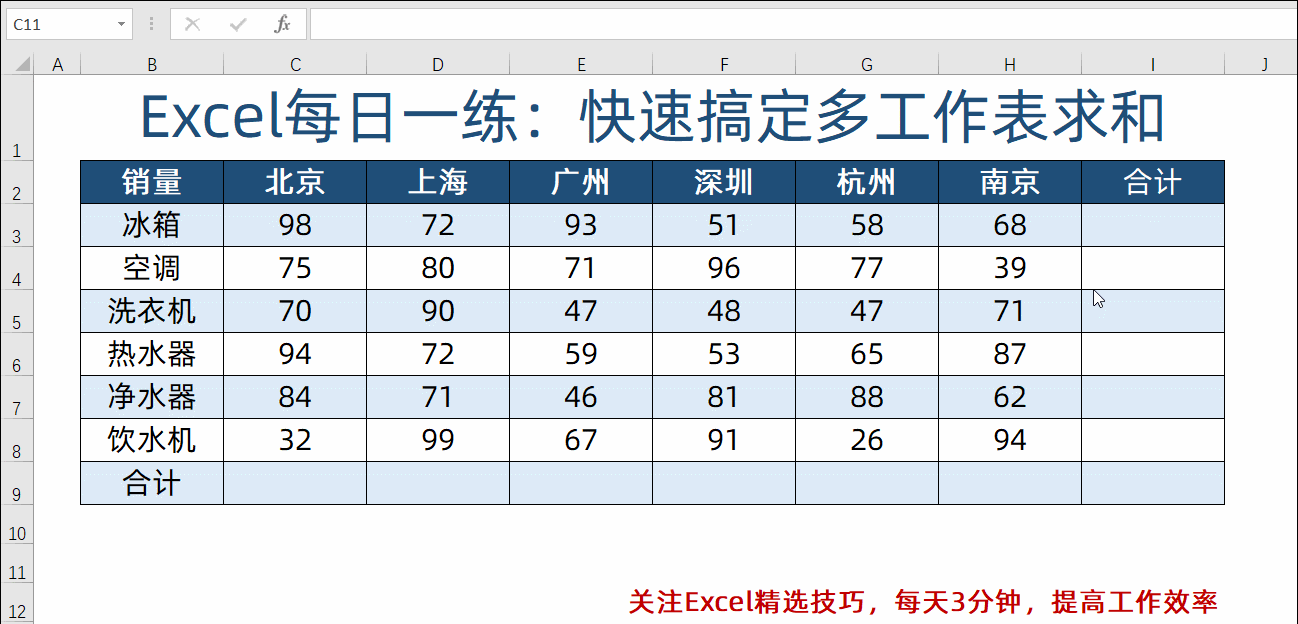
图1:多工作表求和需求示例
分月数据汇总求和
我们最常见的做法是,按月份一个一个工作表按月份按品类进行求和:
按城市求和,输入公式后,往右拖动公式:
=SUM(C3:C8)
按品类求和,输入公式后,往下拖动公式:
=SUM(C3:H3)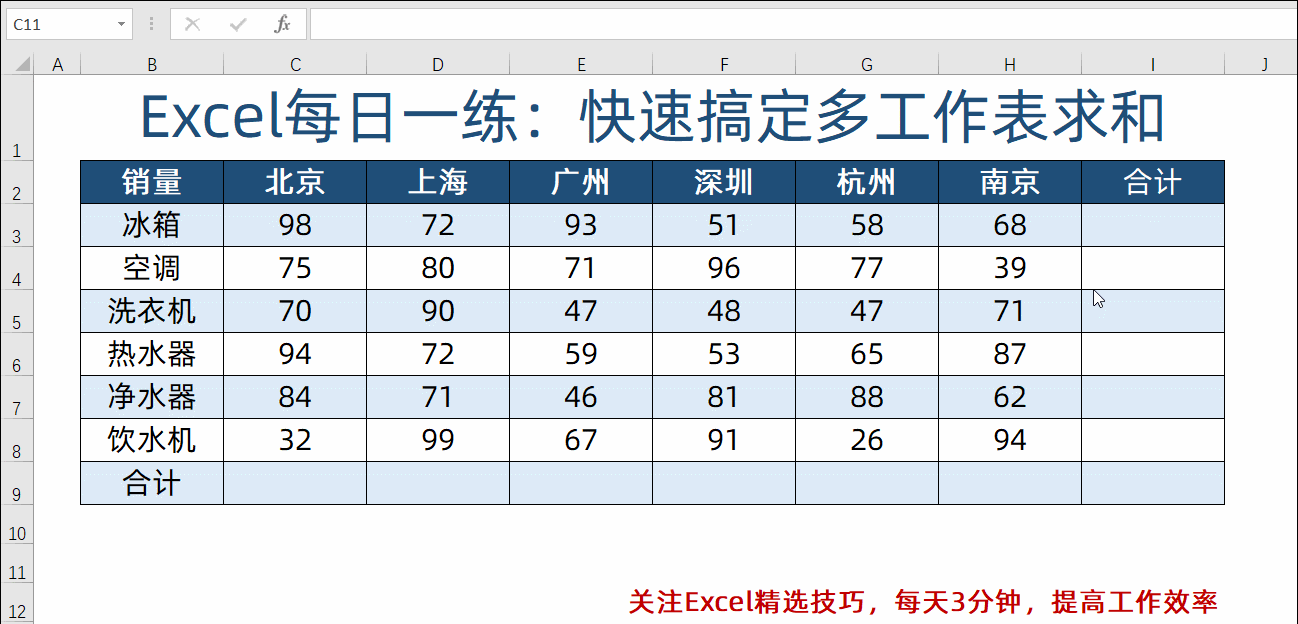
图2:输入公式进行求和
然后重复这个过程12次,完成1-12月的求和汇总。有没有更快的方式呢?这里推荐
“Alt+=”捷键,一键搞定求和操作:
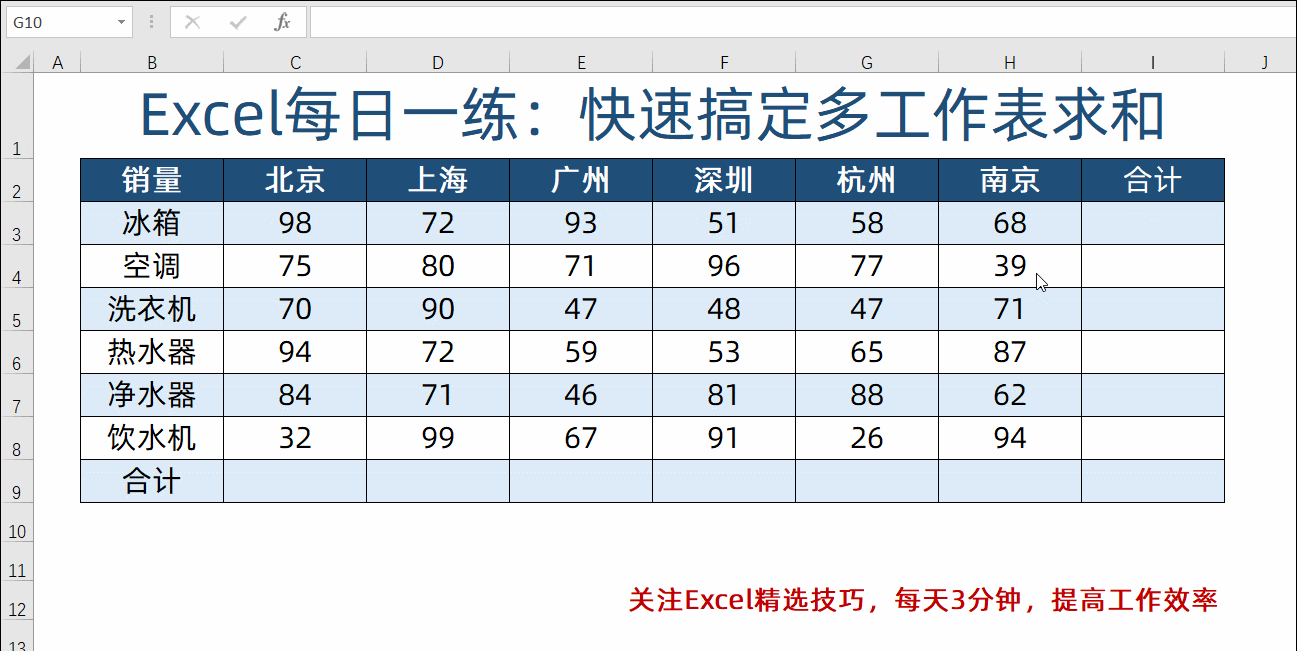
图3:Alt+=快速求和
然后重复12次?实际上,Excel最擅长的就是批量操作,当你重复一个动作超过3次时,就可以思考一下方法是否有问题!我们可以选中1-12月这12个表,然后用快捷键一键搞定:
选中“1月”工作表,按住Shift键,再选中“12月”工作表;
然后,选择数据区域,Alt+= 一键完成12个表的汇总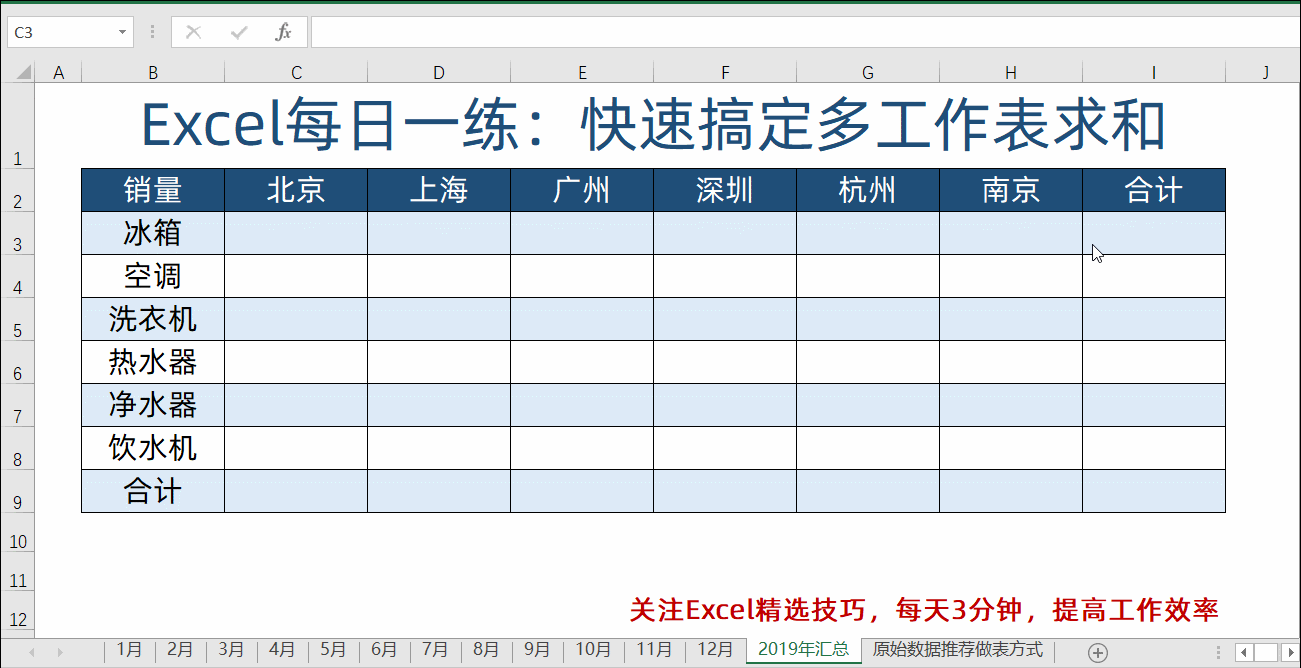
图4:一键搞定多个工作表求和
年度数据汇总
年度数据汇总,可以采用Sum函数,一次性汇总12个表格:
=SUM('1月:12月'!C3)
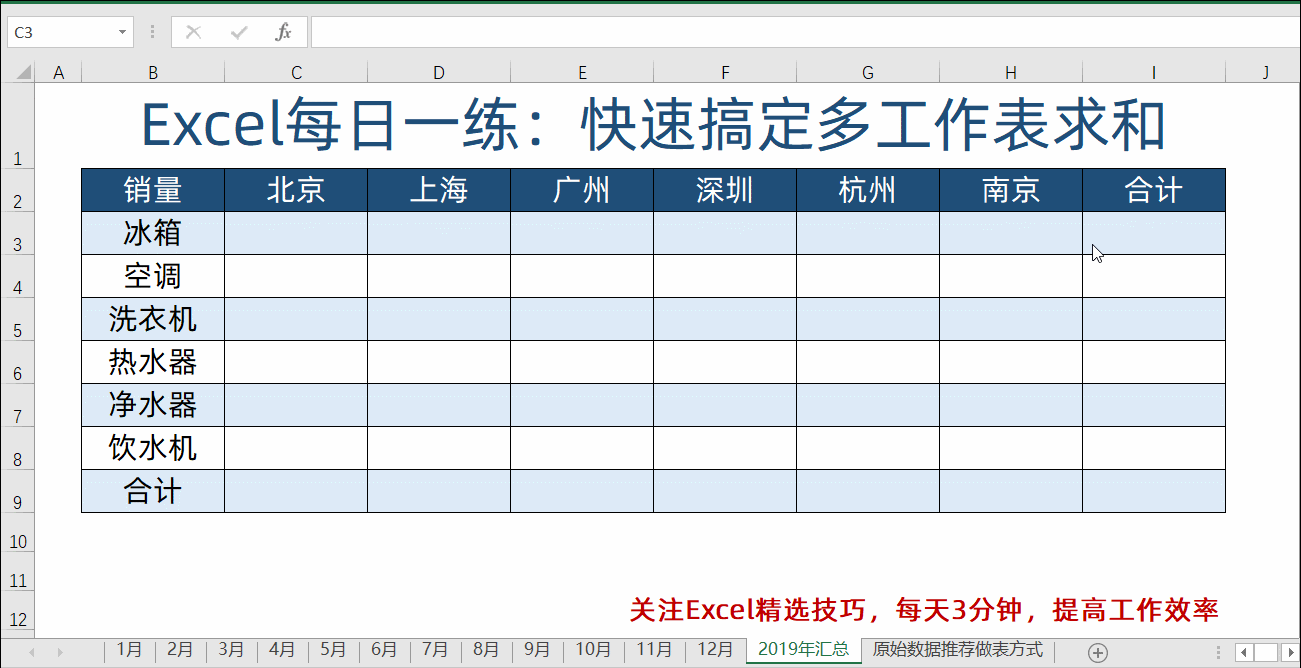
图5:SUM函数一次性汇总12个月数据
这里呢,特别强调,Excel非常擅长批量处理,当我们在Excel中需要大批量重复性操作时,可能是方法上有问题,这时候,就需要去寻找效率更高的解决方式。
文章标题:Excel如何跨工作表求和
文章链接://www.hpwebtech.com/jiqiao/44770.html
为给用户提供更多有价值信息,ZOL下载站整理发布,如果有侵权请联系删除,转载请保留出处。
- 上一问:3步快速制作工作表目录
- 下一问:5个Excel技巧解放你的双手
相关软件推荐
其他类似技巧
- 2024-06-20 07:53:022024年十款免费的Excel表格软件:专业性和易用性的完美结合
- 2024-06-20 07:49:012024年推荐五款免费的Excel表格软件
- 2024-06-17 15:16:022024年免费表格制作软件:实用与易用并重
- 2024-06-12 13:05:022024年探索免费的办公软件:排行榜揭晓
- 2024-06-12 13:03:022024年办公软件人气排行榜:8款办公神器推荐
- 2024-06-12 12:58:022024年办公软件趋势:五大产品未来发展预测
- 2024-06-12 12:55:022024年办公效率提升利器:五款必备工具推荐
- 2024-06-12 12:46:022024年办公软件推荐:提升工作效率的必备之选
- 2024-05-26 10:22:022024年8款bak文件软件:专业选择与使用指南
- 2024-05-26 10:15:022024年8款bak文件软件:最新版本发布与更新内容
Microsoft Office Excel2010软件简介
Excel2010官方版可提高您分析大型数据集的能力,使您做出更明智的决策。excel2010官方版下载安装后使用迷你图及带有新迷你图的文本数据,可获得数据的直观汇总。新增切片器功能可快速、直观筛选大量信息,并增强了数据透视表和数据透视图的可视化分析。 特别提示Office Excel 2010软件更新,软件安装包使用M... 详细介绍»









